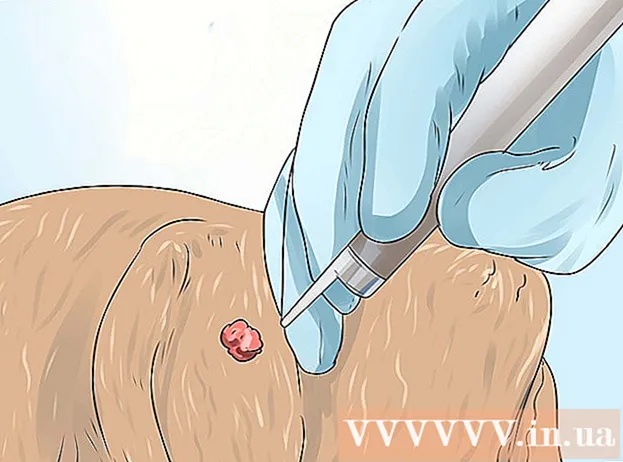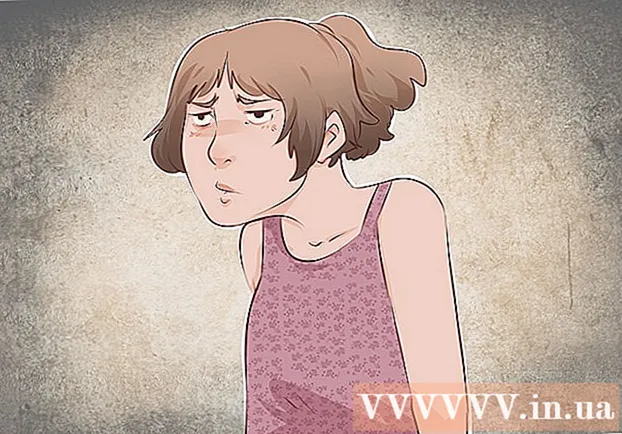Kirjoittaja:
Eric Farmer
Luomispäivä:
11 Maaliskuu 2021
Päivityspäivä:
1 Heinäkuu 2024
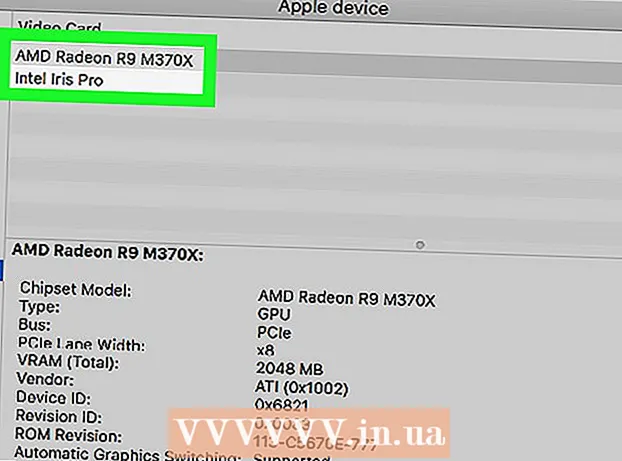
Sisältö
Tässä artikkelissa näytämme sinulle, miten saat tietoja näytönohjaimesta Windows-, Mac OS X- ja Linux -tietokoneissa.
Askeleet
Tapa 1 /3: Windows
 1 Avaa aloitusvalikko
1 Avaa aloitusvalikko  . Napsauta vasemmassa alakulmassa olevaa Windows -logoa.
. Napsauta vasemmassa alakulmassa olevaa Windows -logoa. - Voit myös napsauttaa hiiren kakkospainikkeella "Käynnistä" avataksesi valikon, jossa on haluamasi vaihtoehdot.
 2 Avaa Laitehallinta. Tulla sisään Laitehallinta Käynnistä -valikosta ja valitse sitten hakutulosten yläreunasta Laitehallinta.
2 Avaa Laitehallinta. Tulla sisään Laitehallinta Käynnistä -valikosta ja valitse sitten hakutulosten yläreunasta Laitehallinta. - Jos napsautit Käynnistä-painiketta hiiren kakkospainikkeella, valitse ponnahdusvalikosta Laitehallinta.
 3 Etsi kohta "Videokortit". Voit tehdä tämän selaamalla Laitehallinnan sisältöä alaspäin.
3 Etsi kohta "Videokortit". Voit tehdä tämän selaamalla Laitehallinnan sisältöä alaspäin. - Laitehallinnan sisältö lajitellaan aakkosjärjestykseen.
- Jos Näytön sovittimet -osa on jo laajennettu, ohita seuraava vaihe.
 4 Kaksoisnapsauta "Näytön sovittimet" -osaa. Osio laajenee ja näytönohjaimen tiedot näkyvät näytöllä.
4 Kaksoisnapsauta "Näytön sovittimet" -osaa. Osio laajenee ja näytönohjaimen tiedot näkyvät näytöllä.  5 Tarkastele näytönohjaimen tietoja. Löydät sen "Videokortit" -osiosta. Jos näytössä näkyy tietoja kahdesta kortista, nämä ovat integroituja ja erillisiä näytönohjaimia.
5 Tarkastele näytönohjaimen tietoja. Löydät sen "Videokortit" -osiosta. Jos näytössä näkyy tietoja kahdesta kortista, nämä ovat integroituja ja erillisiä näytönohjaimia. - Etsi Internetistä karttamalli saadaksesi lisätietoja siitä.
Tapa 2/3: Mac OS X
 1 Avaa Apple -valikko
1 Avaa Apple -valikko  . Napsauta Apple -logoa vasemmassa yläkulmassa. Valikko avautuu.
. Napsauta Apple -logoa vasemmassa yläkulmassa. Valikko avautuu.  2 Klikkaa Tietoja tästä Macista. Se on vaihtoehto valikon yläosassa.
2 Klikkaa Tietoja tästä Macista. Se on vaihtoehto valikon yläosassa.  3 Klikkaa Järjestelmätiedot. Se on vaihtoehto ikkunan alareunassa.
3 Klikkaa Järjestelmätiedot. Se on vaihtoehto ikkunan alareunassa.  4 Klikkaa ▼ vaihtoehdon vasemmalla puolella Laitteet. Löydät sen ikkunan vasemmalta puolelta.
4 Klikkaa ▼ vaihtoehdon vasemmalla puolella Laitteet. Löydät sen ikkunan vasemmalta puolelta.  5 Klikkaa Grafiikka / näyttö. Löydät tämän vaihtoehdon keskellä Laitteisto -osiota ikkunan vasemmalla puolella.
5 Klikkaa Grafiikka / näyttö. Löydät tämän vaihtoehdon keskellä Laitteisto -osiota ikkunan vasemmalla puolella.  6 Tarkastele näytönohjaimen tietoja. Löydät sen ikkunan oikeasta yläkulmasta.
6 Tarkastele näytönohjaimen tietoja. Löydät sen ikkunan oikeasta yläkulmasta. - Näytönohjaimen vaihtoehdot näkyvät sen nimen alapuolella.
Tapa 3/3: Linux
- 1 Avaa terminaali. Napsauta mustan neliön kuvaketta; voit myös painaa Alt+Ctrl+T.
- 2 Päivitä tietokoneen lisävarusteiden luettelo. Kirjoita päätelaitteeseen seuraava komento ja paina sitten Enter.
sudo update-pciids
- 3 Kirjoita salasana. Anna salasana, jolla kirjaudut sisään, ja napsauta sitten Enter... Tämä vahvistaa toimintasi ja päivittää tietokoneen osaluettelon.
- Kun kirjoitat salasanan, sen merkkejä ei näytetä.
- 4 Näytä ruudulla luettelo tietokoneen lisävarusteista, mukaan lukien näytönohjain. Kirjoita seuraava komento ja paina sitten Enter:
lspci -v | Vähemmän
- 5 Etsi näytönohjaimesi. Vieritä päätelaitteen sisältöä ylöspäin löytääksesi rivit "Video -ohjain", "VGA", "3D" tai "Integroitu näytönohjain"; tällä rivillä on näytönohjaimen nimi.
- 6 Kiinnitä huomiota näytönohjaimen tunnistenumeroon. Se sijaitsee näytönohjaimen nimen vasemmalla puolella ja esitetään yleensä muodossa 00: 00.0
- 7 Avaa uusi pääteikkuna. Paina uudelleen Alt+Ctrl+T tai napsauta hiiren kakkospainikkeella päätelaitteen kuvaketta ja valitse valikosta Uusi pääteikkuna (tai vastaava vaihtoehto).
- 8 Tarkastele näytönohjaimen tietoja. Kirjoita päätelaitteeseen seuraava komento (korvaa "00: 02.0" videokorttisi tunnistenumerolla) ja napsauta sitten Enter:
sudo lspci -v -s 00: 02.0
Vinkkejä
- Näytönohjaimia kutsutaan myös näytönohjaimiksi.
- Monissa tietokoneissa on erillisiä näytönohjaimia, koska niiden suorituskyky on parempi kuin integroitujen näytönohjainten suorituskyky.